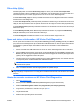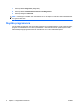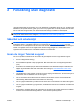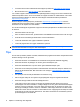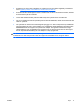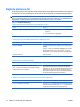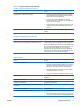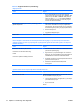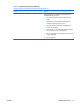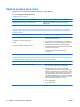Troubleshooting Guide
●
Vi hänvisar även till den heltäckande online-hjälpen på adressen
http://www.hp.com/support.
●
Mer information finns i
Tips på sidan 8 i den här handboken.
I HP Instant Support Professional Edition finns självdiagnostiska verktyg som du kan använda för att
lättare lösa problem online. Om du vill kontakta HP-support använder du chattfunktionen i HP Instant
Support Professional Edition. Du hittar HP Instant Support Professional Edition på adressen:
http://www.hp.com/go/ispe.
Business Support Center (BSC) finns på adressen
http://www.hp.com/go/bizsupport. Här finns
uppdaterad online-supportinformation, programvara och drivrutiner, och du kan också hitta andra
användare och HP-experter över hela världen.
Om det blir nödvändigt att ringa teknisk support bör du tänka på följande för att säkert få den service
du behöver:
●
Sitt framför datorn när du ringer.
●
Skriv ner datorns serienummer, produktnummer samt bildskärmens serienummer innan du ringer.
●
Se till att ha tid för felsökningen tillsammans med serviceteknikern.
●
Ta bort all maskinvara som nyligen installerats i systemet.
●
Ta bort all programvara som nyligen installerats i systemet.
OBS! För försäljningsinformation och garantiuppgraderingar (Care Packs) ber vi dig kontakta
närmaste auktoriserade servicegivare eller återförsäljare.
Tips
Om du stöter på mindre problem med dator, bildskärm eller programvara studerar du följande lista med
allmänna förslag innan du går vidare:
●
Kontrollera att datorn och bildskärmen är anslutna till ett fungerande elektriskt vägguttag.
●
Kontrollera att datorn är påslagen och att den gröna strömlampan lyser.
●
Kontrollera att bildskärmen är på och att den gröna bildskärmslampan lyser.
●
Kontrollera om strömlampan på datorns framsida blinkar rött. Blinkande lampor är felkoder som
hjälper dig att identifiera felet. Mer information finns i bilaga A,
Felmeddelanden under POST
på sidan 45.
●
Öka ljusstyrka och kontrast på bildskärmen om bilden är svag.
●
Håll en tangent nedtryckt. Om systemet avger ljudsignaler fungerar tangentbordet korrekt.
●
Kontrollera att inga kablar är lösa eller felaktigt anslutna.
●
”Väck” datorn genom att trycka på en tangent på tangentbordet eller genom att trycka på
strömknappen. Om datorn fortsätter i ”sovläge” stänger du av den genom att hålla strömknappen
nedtryckt i minst fyra sekunder och trycker sedan på knappen igen för att starta om datorn. Om
det inte går att stänga av datorn drar du ur nätsladden, väntar några sekunder och sätter sedan
tillbaka den. Datorn kommer att starta om automatiskt om den i hjälpprogrammet Setup är inställd
på att slås på så snart strömmen återkommer. Om datorn inte startar om automatiskt trycker du
på strömknappen för att starta den.
8 Kapitel 2 Felsökning utan diagnostik SVWW